Se você está tentando instalar as atualizações mais recentes da HP em seu computador com Windows 10, mas o código de erro 0x800703e3 continua aparecendo, você veio ao lugar certo. Neste guia, mostraremos como você pode corrigir rapidamente o erro 0x800703e3 para que possa instalar as atualizações mais recentes em sua máquina.
Solução para corrigir o erro 0x800703e3
- Primeiro, você precisa baixar o botão sem fio HP. O método mais rápido e seguro é simplesmente baixá-lo do Catálogo do Microsoft Update.
- Em seguida, você precisa localizar o driver adequado para sua versão do Windows 10. Por exemplo, se você estiver executando o Windows 10 v1803, pressione CRTL + F e digite 1803 para identificar rapidamente o driver apropriado. Como você pode ver na imagem abaixo, o driver para Windows 10 v1803 é o terceiro.
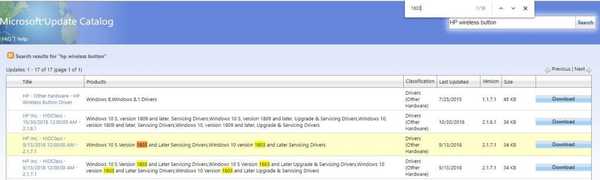
- Clique no botão Download e espere até que o driver seja baixado em sua máquina.
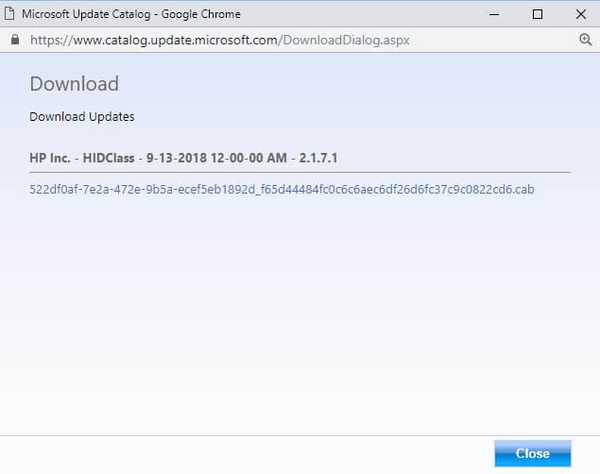
- Agora, clique no arquivo cab para abri-lo.
- Você verá que a pasta contém três arquivos. Estes são arquivos arquivados e você precisa extraí-los primeiro.
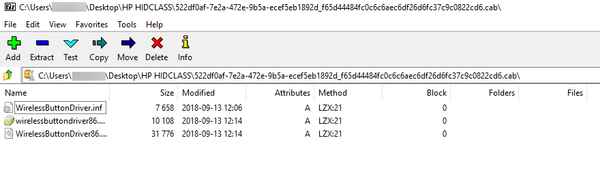
- Agora, você precisa clicar com o botão direito no inf.file WirelessButtonDriver. Esse é o arquivo de informações de instalação. Uma pequena janela pop-up deve aparecer na tela solicitando que você instale o driver do botão sem fio.
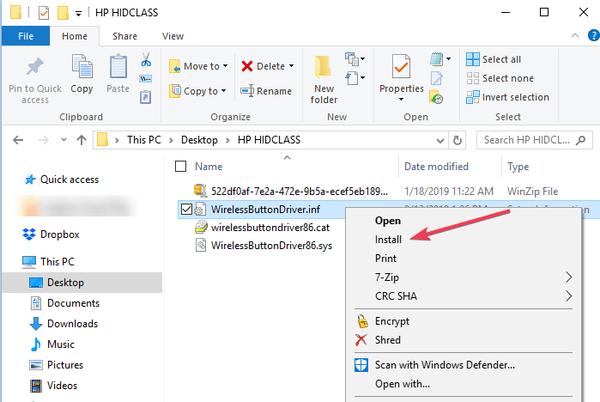
- Faça isso, clique em Instalar. Se houver uma janela de segurança aparecendo na tela, basta confirmar sua escolha para concluir o processo de instalação.
- Depois de fazer isso, vá para o Windows Update. Verifique se há atualizações novamente e você deve conseguir instalar as atualizações de driver HP mais recentes normalmente agora.
Aqui está, esta solução alternativa rápida deve fazer o trabalho. Se você encontrou outras soluções para corrigir o erro 0x800703e3, sinta-se à vontade para listar as etapas a seguir nos comentários abaixo.
GUIAS RELACIONADOS QUE VOCÊ PRECISA VERIFICAR:
- O que fazer se sua impressora HP não imprimir
- Técnico em impressão e digitalização HP: o que é, como usá-lo e desinstalá-lo
- Correção completa: erro de VIOLAÇÃO DO DRIVER no Windows 10
- windows 10 fix
 Friendoffriends
Friendoffriends


